続・Fire 7 (2022)のポメラ化、Bluetooth キーボードで日本語入力をしよう
公開日:
:
Amazon Kindle Fire, Fire 7, 製品レビュー
この記事にはアフィリエイト広告・広告が含まれています。
Fire 7 (2022)でTermuxを使いポメラ化しようとしていたところ、思いのほかタッチパッド付き折り畳みキーボードと相性がよかったことから設定内容と感想を記録していく。
特にBluetoothキーボードで日本語入力が行えたので「ポメラ化」という意味では大きく前進したと思う。
続・Fire 7 (2022)のポメラ化。
前回はFireタブレットにTermuxをインストールして初期設定を行い、テキストエディタやpython/rubyをインストールしたまでを行った。
今回は2022年6月に購入・レビューしたタッチパッド付きの3つ折りキーボードを接続してVim内で日本語入力できるようにした。

Bluetoothキーボードの接続とタッチパッドの使用感。
Bluetoothキーボードの接続方法は設定アプリからFireタブレットをペアリング状態にして、接続したいキーボードの説明書にあるペアリングを実行して必要な許可を行うことで完了する。
特筆すべきはタッチパッド搭載モデルの操作感、これが意外と良かった。
同キーボードはApple製品へ寄せた製品でWinキー、Android系のキーよりCommandキー/Optionキーを前面に出している。
そのため、タッチパッドもマウスカーソルとタップ操作くらいしかできないだろうと思っていたがSilkやOpera、FireFoxといった各種ブラウザでスクロール操作を行うことができた。
デスクトップ版UbuntuをインストールしたFire HD 10 Plusで使ったらLinuxパソコンとして普通に使えるのではないかと思ったくらいだ。
今回は小さくて軽い、最安なポメラを構築するのが目的なので先へ進む。
Vimで日本語入力を行う。
はじめに日本語入力するための環境を設定した。
任意のBluetoothキーボードと接続した状態で設定アプリからBluetooth設定へ移動、そこに表示されているキーボード名を選び、「日本語」を有効にすれば準備完了。
次にTermuxを起動してVimを立ち上げる。
Bluetoothキーボード接続時はTermuxのキーパッドしか表示されていない状態になっているため、下図のように左側へスワイプすると日本語入力が可能になった。
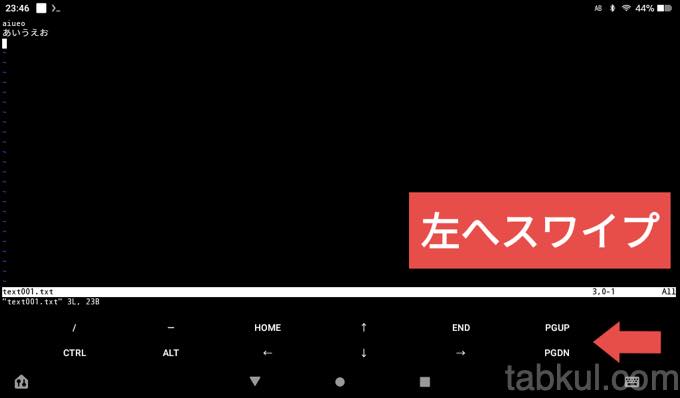
上記はTermux内で外部言語の入力を可能にするだけなので、別途Bluetoothキーボードの説明書を読むなどして日本語入力への切り替えが必要。
Fireタブレットをはじめとする一般的なAndroid端末は「Ctrl+Space」キーで英/日を変更できる。Windowsユーザー向けに説明するなら「半角/全角」キーに相当する。
この日本語入力モードはVimだけなのか、nanoなど他のテキストエディタで使えるのかは試していないため「できる!」とは言い切れない。
しかし、Termuxのコマンド画面でも同じ操作が行えたことからTermuxに導入できるソフトウェアは全て日本語入力できる可能性がある。
Google PlayやAmazonアプリストアに影響を受けない孤高のLinuxエミュ「Termux」でvi/vim/emacsのような多機能なエディタが使えるようになると自由度は高い、高すぎる。
しかも、Fireタブレット・シリーズで最弱と言われてきた「Fire 7」で軽快に総合テキストエディタを使って日本語入力が可能、感動すら覚えた。
ちなみに使用しているBluetoothキーボードはタッチパッドがついているだけでなく、なぜかFire 7と縦横のサイズがぴったりで「Fire7が付属ポーチへ一緒に入る」のだ。

いわゆるシンデレラフィットの類になると思うが、1つのポーチに仲良く入っている状態を見ていると何とか活用したくなってくる。
あとはVimを秀丸のような感じで使いたいので必要なプラグインを導入してアップグレードしていきたい。
→今回レビューしたFire 7(2022)の最新レビューや仕様詳細はAmazon販売ページへ

気付けばブログ執筆そのものがライフワーク。ども、タブクル管理人です。
かつて夢見た「タブレットやスマホを操り、生産的な活動をする未来」。最近は、その実現を加速させるAIに夢中です。AIは思考力を奪うという意見もありますが「どう使うか、どんな指示を出すか」と、以前より思考力が試される時代の幕開けだと思います。







![通常680円が480円に、本を巡る少年と魔女たちの物語『[Premium] ノベルズローグ - ローグライトRPG』などAndroidアプリ値下げセール 2025/12/15](https://tabkul.com/wp-content/uploads/wordpress-popular-posts/300354-featured-80x80.jpg)











